- 1底层驱动编写的入门
- 2使用PyCharm编辑器 配置Python虚拟环境详细教程_pycharm 设置虚拟环境
- 3Web安全基础:常见的Web安全威胁及防御方法 |青训营_常见的 web 安全威胁主要有哪些?
- 4软件工程全周期全过程20项文档模板,附下载。从《合同》到《需求规格说明书》到软件设计、开发、实施、验收、维护等全过程相关文档模板_软件开发详细设计文档模板 下载
- 5SpringBoot整合Redis+MybatisPlus_springboot+mybatis-plus+redis
- 6mysql 产生临时表的几种情况_mysql where 临时表
- 7用4+1架构视图说说Flink架构_flink项目脚手架
- 8干货 | Python程序员面试必备的59个常用问题答案及解析 !_python问题和答案
- 9Vue项目中代码规范(Prettier + ESLint)_prettier - code formatter
- 10Xshell+WinSCP在Linux上安装jdk_winscp怎么解压jdk
安装及卸载CrossOver for Mac_虚拟机crossover如何卸载
赞
踩
CrossOver for Mac可以让用户在Mac上使用经过检测的成千上万的Windows应用程序。它类似于虚拟机,但无需安装Windows操作系统。它通过一个容器装载Wine函数库和Windows的DLL动态链接库,在其上运行Windows的应用程序。
CrossOver for Mac的优点是:可以以最少的资源运行Windows程序,并且能够穿透两个操作系统,实现跨平台的复制粘贴、文件互通、快捷键和管理窗口。
本章节将详细讲解CrossOver for Mac软件的安装和卸载。
CrossOver for Mac下载地址:https://sourl.cn/diXxZz
一、 安装CrossOver for Mac
CrossOver for Mac软件的安装比较简单,CrossOver-20.zip解压后,把CrossOver-20.app拷贝到“应用程序”中即可。每次程序运行都会询问“购买”、“购买信息解锁”和“现在试用”。如果是试用,点击“现在试用”即可进入软件操作界面。
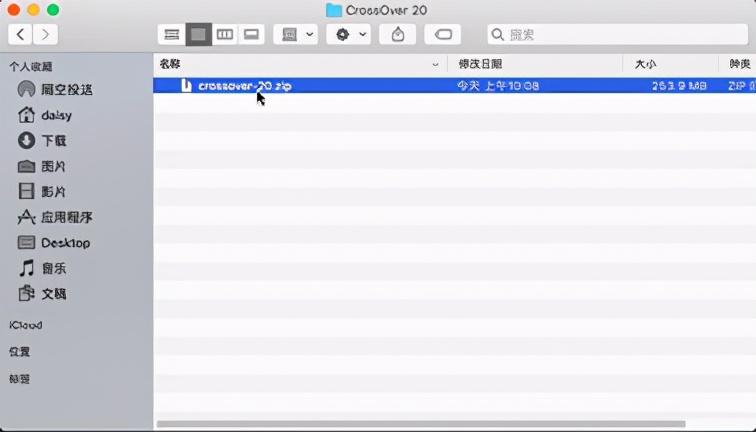
安装CrossOver for Mac试用版
二、 卸载CrossOver for Mac软件
1. 直接把CrossOver.app移到“废纸篓”
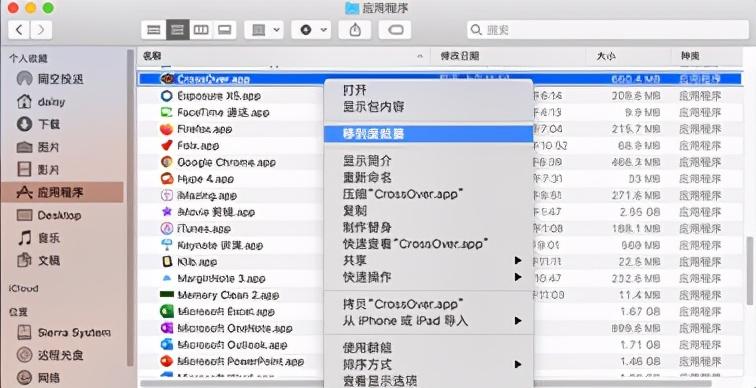
删除CrossOver.app
2. 删除资源库中的CrossOver目录及相关文件
到“用户”目录里的资源库中,搜索CrossOver,把搜索到的文件夹以及文件全部删除。
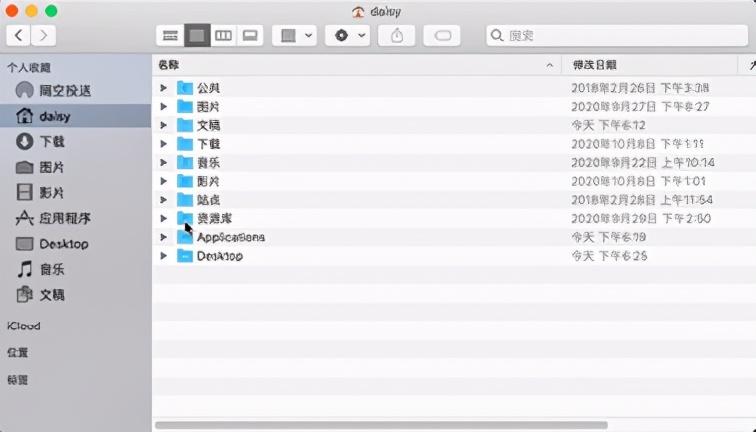
删除资源库中的CrossOver目录和文件
3. 删除存放CrossOver Windows应用程序的目录
在“用户”- Applications目录中找到CrossOver目录,这个目录是存放所有安装的Windows应用程序的,把整个目录及里面与CrossOver相关的文件删除即可。
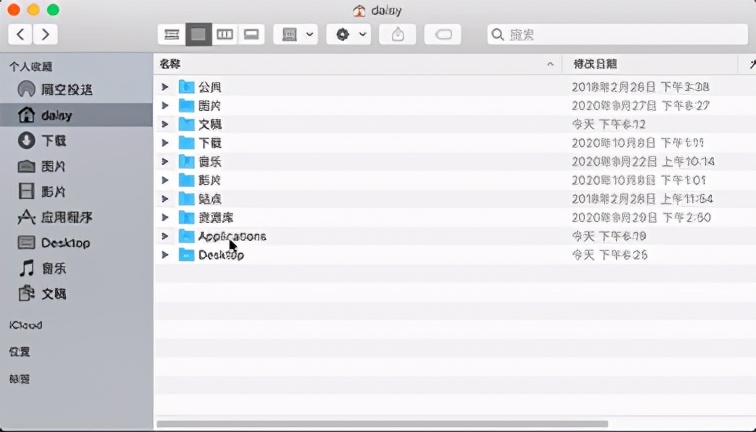
删除Windows应用程序目录
经过上述三个步骤,可以把CrossOver for Mac软件干净地卸载掉了。
三、 总结
CrossOver for Mac是一款非常优秀的软件,它的强大之处在于不但可以在Wine中使用Windows程序,还可以在Wine中调用Mac程序打开关联的文件。这一强大的功能是Wine独有的,它可以避免在一台电脑中重复安装不同操作系统版本的同一个软件,例如:Office、Adobe等套装软件。
小伙伴可以使用试用版去实验安装自己常用的Windows应用程序,看它们是否能稳定地在Mac上运行。


